Ha a nap folyamán különböző helyeken használ Windows 11-es laptopot, elkezdődhet a Wi-Fi hálózatok listája. Több olyan hálózat is szerepelhet a listán, amelyekre már nincs szüksége. Lehetséges, hogy hálózati csatlakozási problémákat is elhárít, és el kell felejtenie a Wi-Fi hálózatot a Windows 11 rendszerben.
Bárhogy is legyen, a Microsoft egyszerűvé és egyértelművé teszi a Wi-Fi-hálózat elfelejtésének folyamatát Windows 11 rendszeren. A következőket kell tennie.
Felejtsd el a Windows 11 Wi-Fi hálózatát
A legegyszerűbb módja annak, hogy elfelejtsen egyetlen Wi-Fi hálózatot a Windows 11 rendszeren, a Gyorsbeállítások menü segítségével. Mielőtt elfelejtené a vezeték nélküli hálózatot, győződjön meg arról, hogy még mindig rendelkezik a hálózat jelszavával, hogy később szükség esetén újra csatlakozhasson.
Ha a Windows 11 Gyorsbeállítások menüjében szeretné elfelejteni a vezeték nélküli hálózatot, kövesse az alábbi lépéseket:
- Nyomja meg a gyorsbeállítások gombot a tálca jobb alsó sarkában – a rendszeróra mellett . Alternatív megoldásként használhatja a Windows billentyű + A billentyűparancsot a Gyorsbeállítások elindításához.
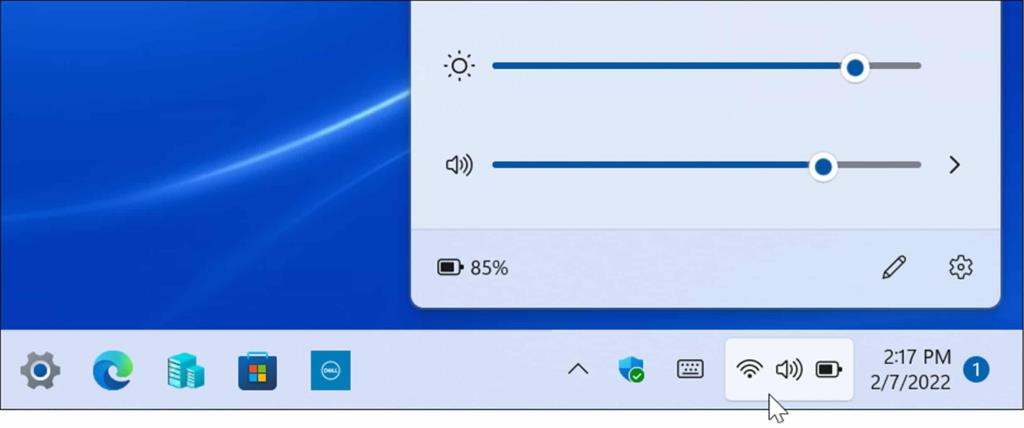
- Amikor megjelenik a menü, kattintson a nyíl ikonra a Wi-Fi gombon. Ha nem látja a Wi-Fi gombot, a menü testreszabásával hozzáadhatja azt (és más gombokat is) .
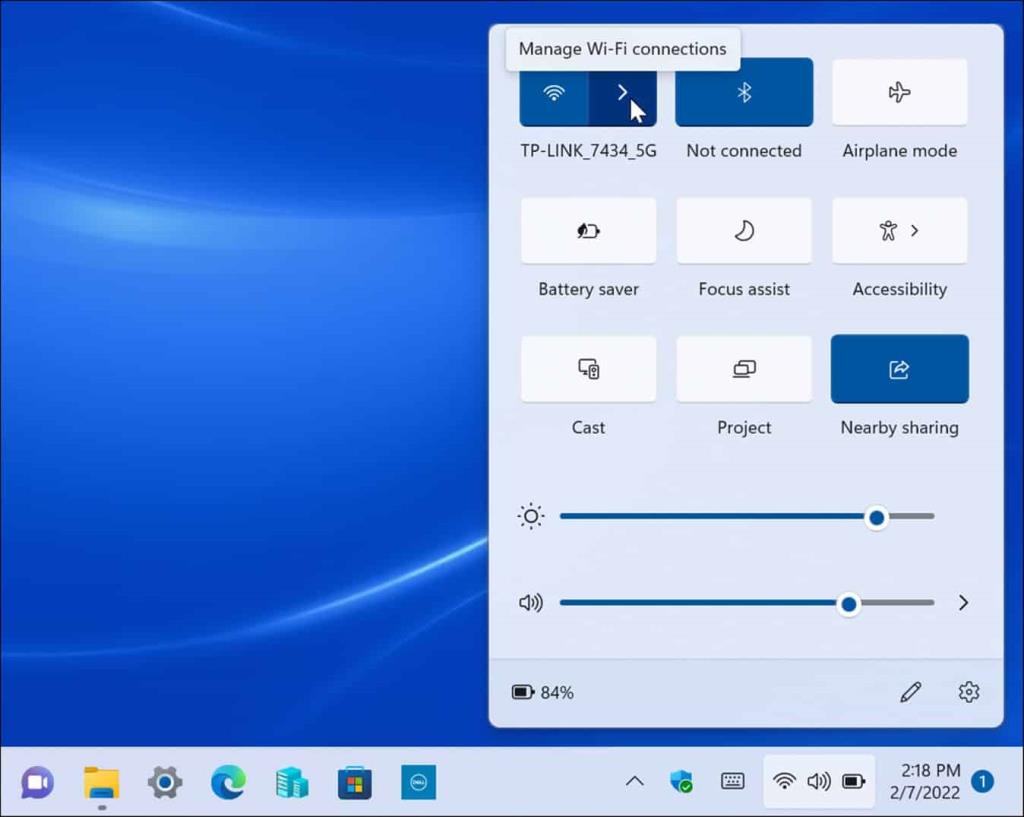
- Itt jelenik meg azoknak a hálózatoknak a listája, amelyekhez csatlakozott. Keresse meg az eltávolítani kívánt Wi-Fi hálózatot, kattintson a jobb gombbal a nevére, majd a megjelenő menüben kattintson az Elfelejtés lehetőségre.
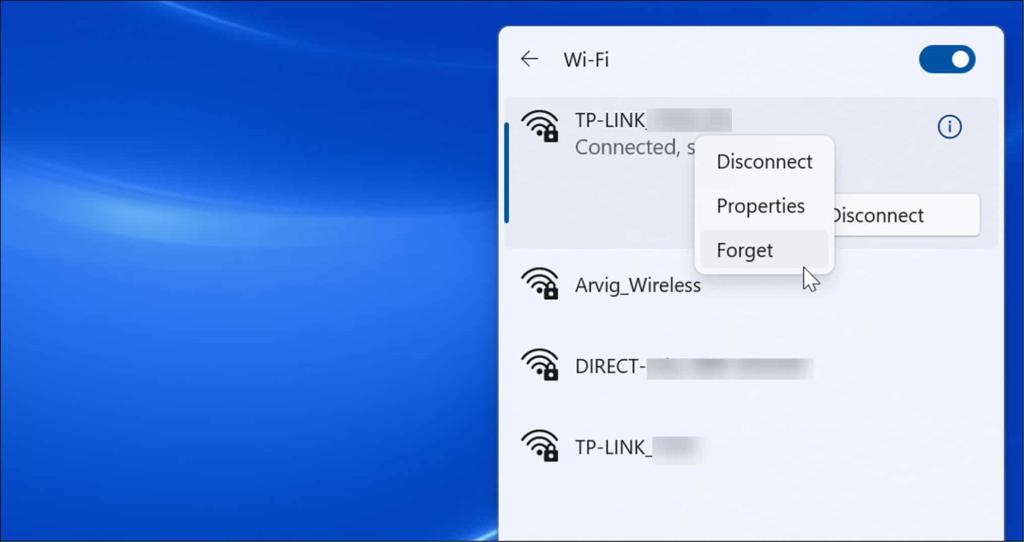
- A Windows 11 törli a kiválasztott Wi-Fi hálózati beállításokat. Ha ez egy alapértelmezett Wi-Fi hálózat, a Windows leállítja a csatlakozási kísérleteket. Ha újra csatlakoznia kell, nyissa meg a Gyorsbeállítások > Wi-Fi lehetőséget , és kattintson a Csatlakozás gombra. Természetesen a csatlakozás befejezéséhez újra meg kell adnia a hálózat jelszavát.
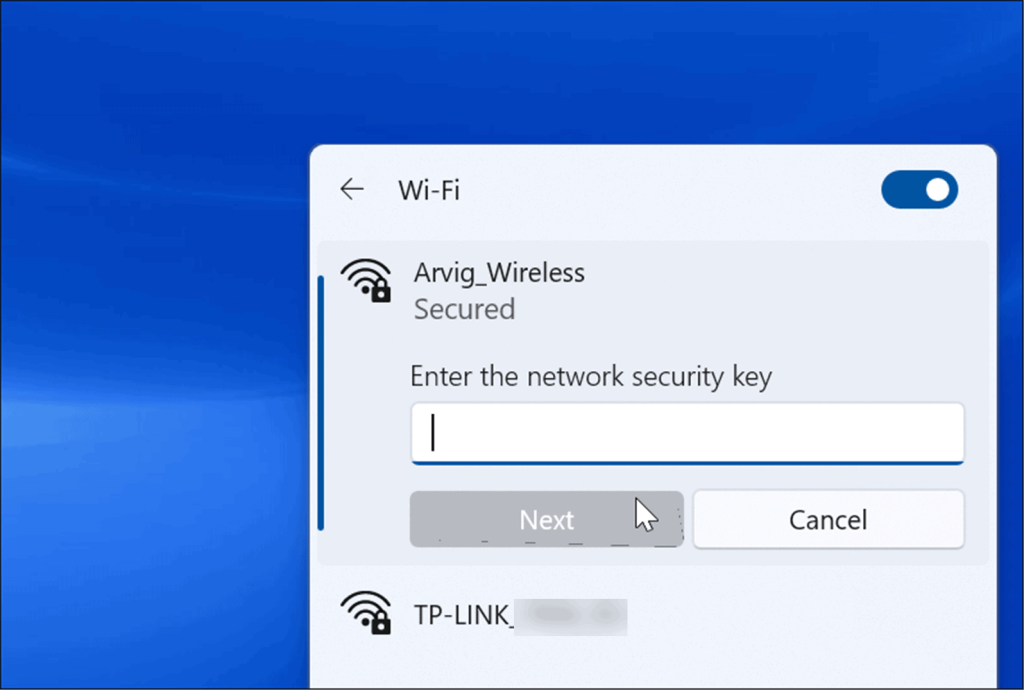
Hogyan lehet elfelejteni egy Wi-Fi jelszót a Windows 11 rendszeren a Beállítások segítségével
A Beállítások alkalmazás segítségével a Windows 11 rendszerből származó Wi-Fi hálózatot is elfelejtheti. A Beállításokban a Wi-Fi hálózatokat is elfelejtheti, még akkor is, ha a hatótávolságon kívül van.
Ha Windows 11 rendszeren a Beállítások használatával elfelejti a Wi-Fi hálózatot, kövesse az alábbi lépéseket:
- Kattintson a Start gombra, vagy nyomja meg a Windows billentyűt a Start menü megnyitásához, majd nyomja meg a Beállítások gombot .
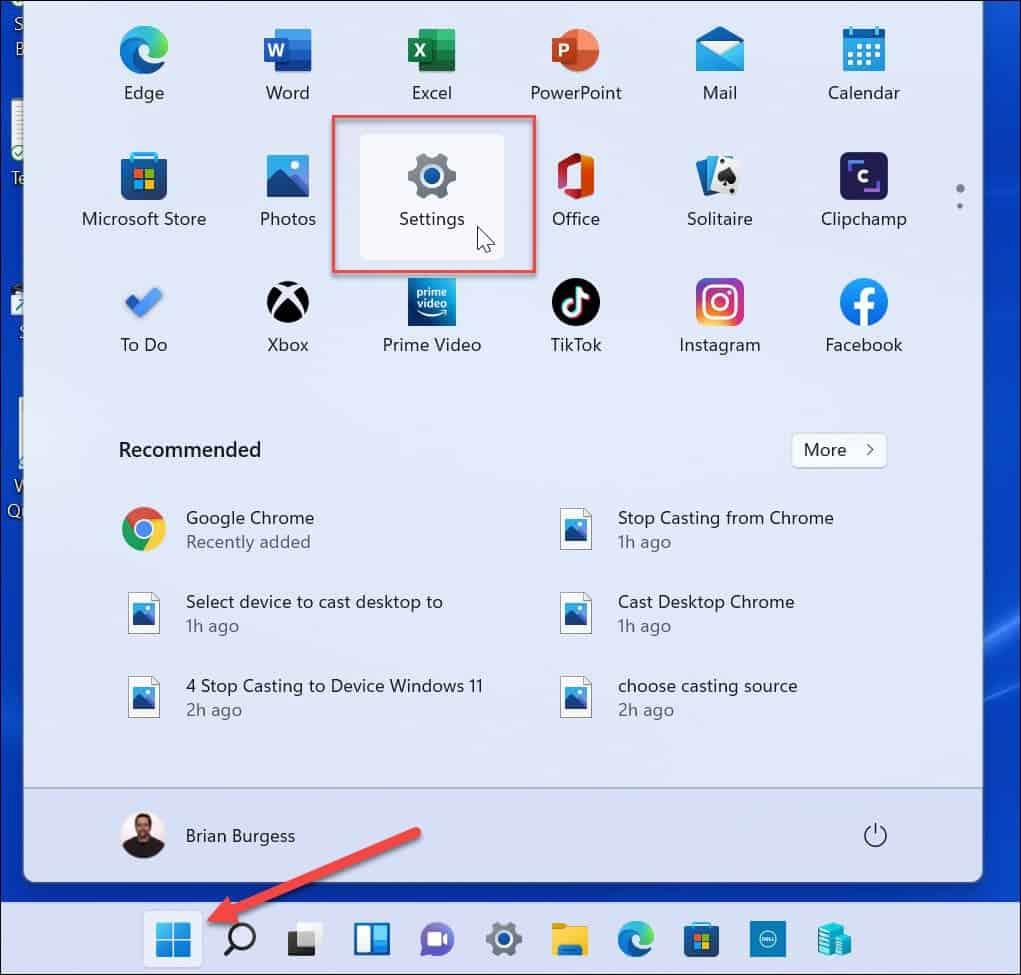
- Amikor megnyílik a Beállítások, kattintson a Hálózat és internet elemre a bal oldali listában, és válassza a Wi-fi lehetőséget a jobb oldali lehetőségek közül.
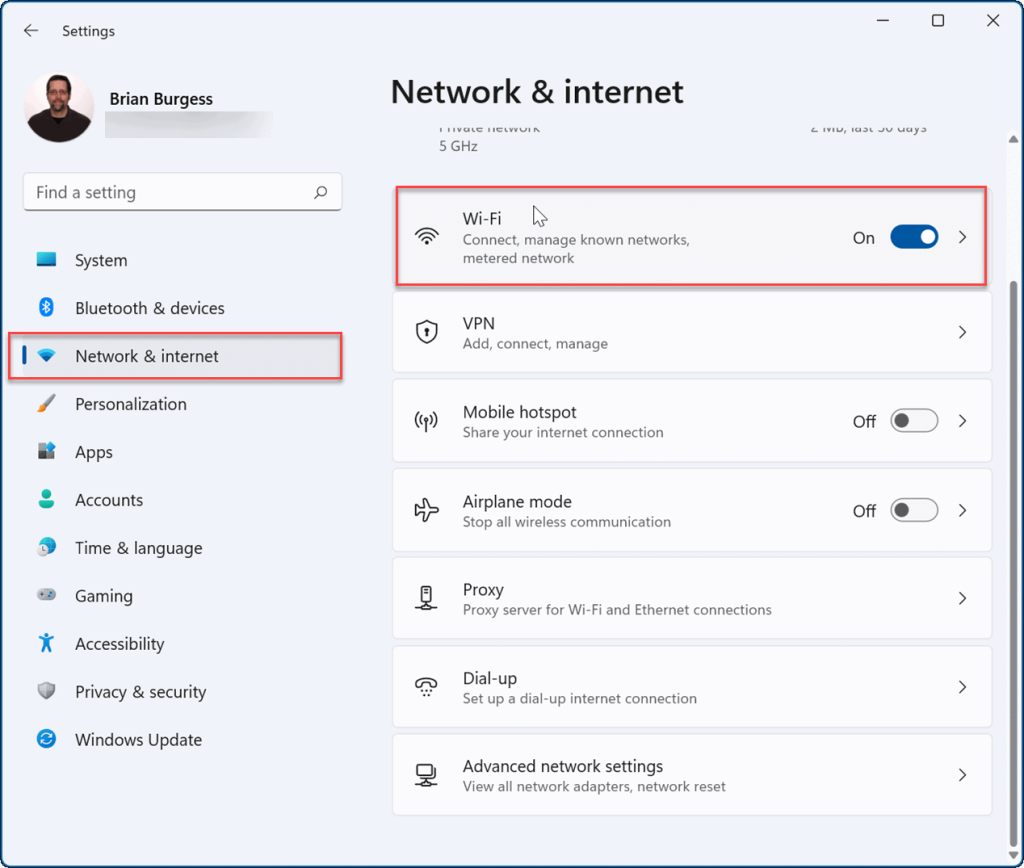
- A következő képernyőn kattintson a jobb oldali lehetőségek közül az Ismert hálózatok kezelése elemre.
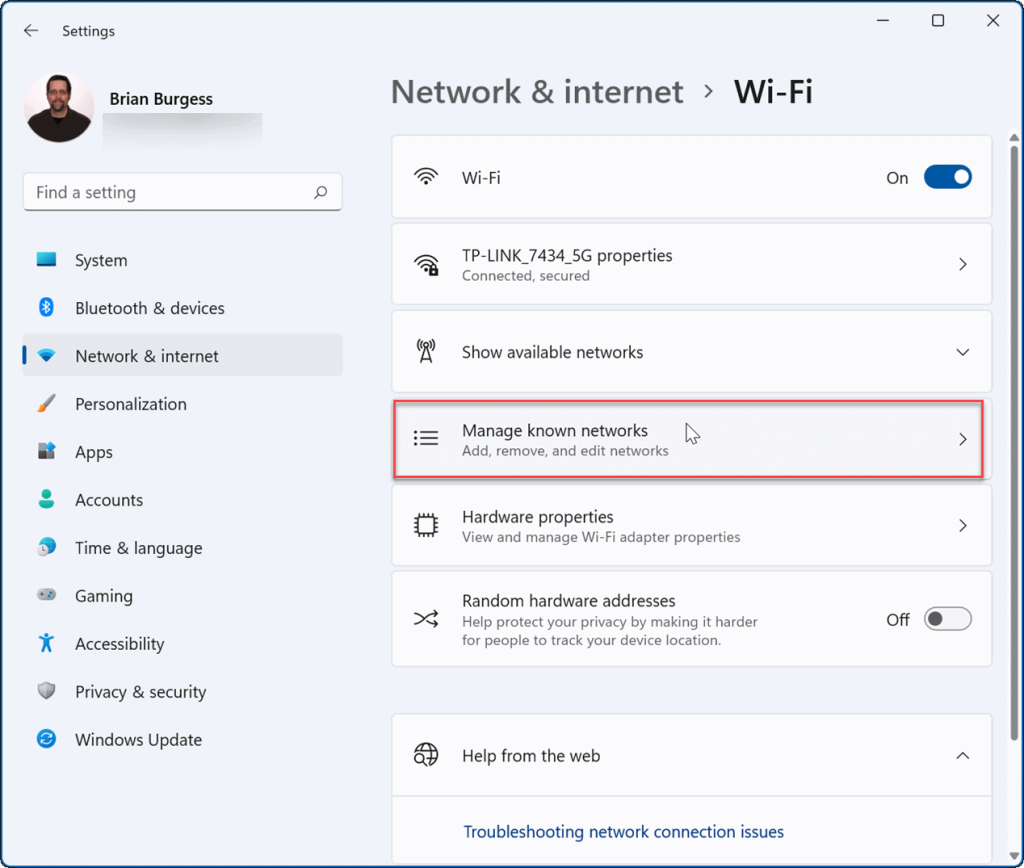
- Most az Ismert hálózatok kezelése részben kattintson a törölni kívánt hálózat melletti Elfelejtés gombra.
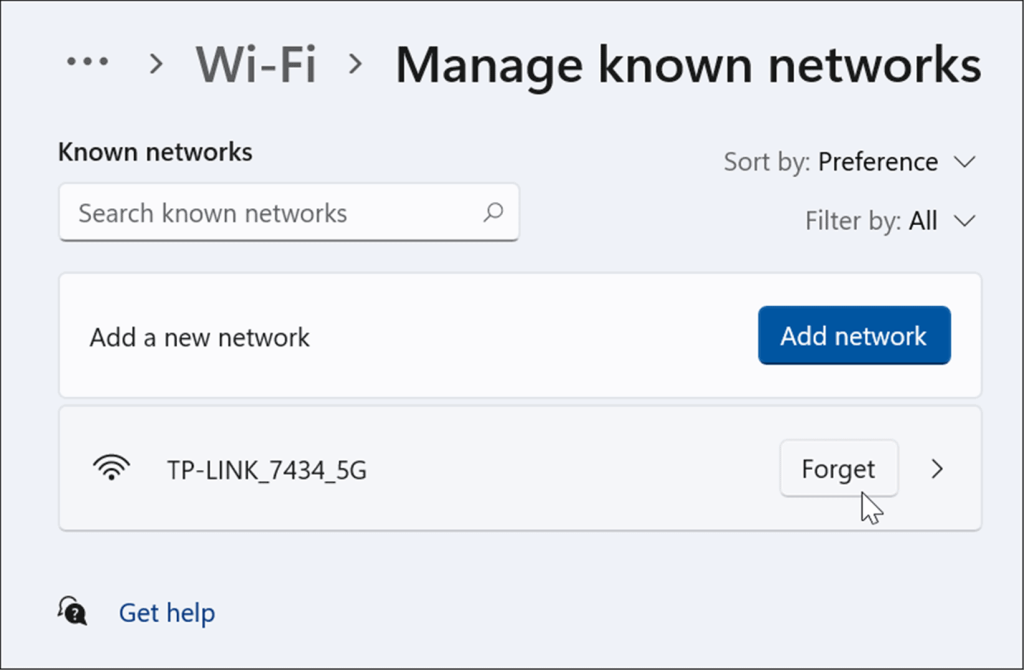
- A Wi-Fi hálózat és annak adatai a továbbiakban nem érhetők el a Windows 11 rendszerből. Ha azonban újra kell csatlakoznia, nyissa meg a Gyorsbeállításokat (Windows billentyű + A), kattintson a Wi-Fi elemre , és adja meg a Wi-Fi jelszavát.
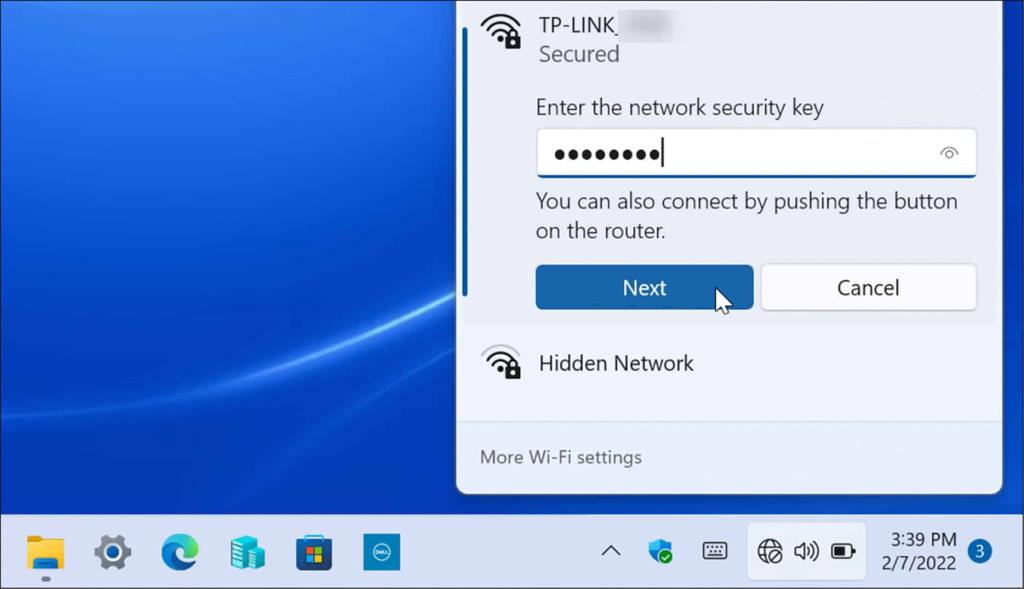
Az összes mentett vezeték nélküli hálózat törlése a PowerShell segítségével
Ha el szeretné távolítani az összes Wi-Fi hálózatot a listáról, és elölről kezdeni, használhatja a PowerShell terminált.
Ha el szeretné felejteni az összes Wi-Fi-hálózatot a PowerShell használatával, kövesse az alábbi lépéseket:
- Kattintson a jobb gombbal a Start gombra, és válassza a Windows Terminal (Admin) menüpontot a menüből.
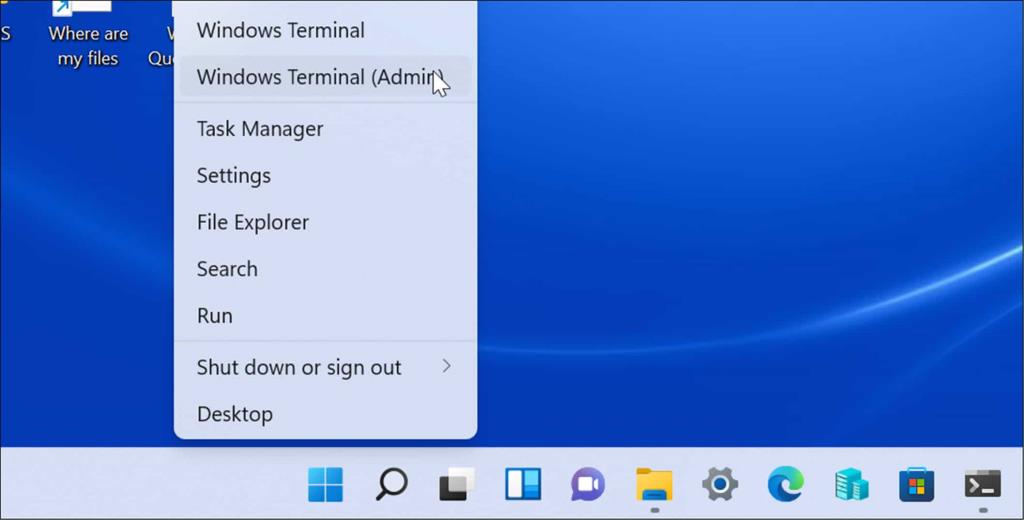
- Amikor megnyílik a PowerShell parancssor, írja be a következő parancsot , és nyomja meg az Enter billentyűt :
Netsh wlan törlés profilnév=* i=*
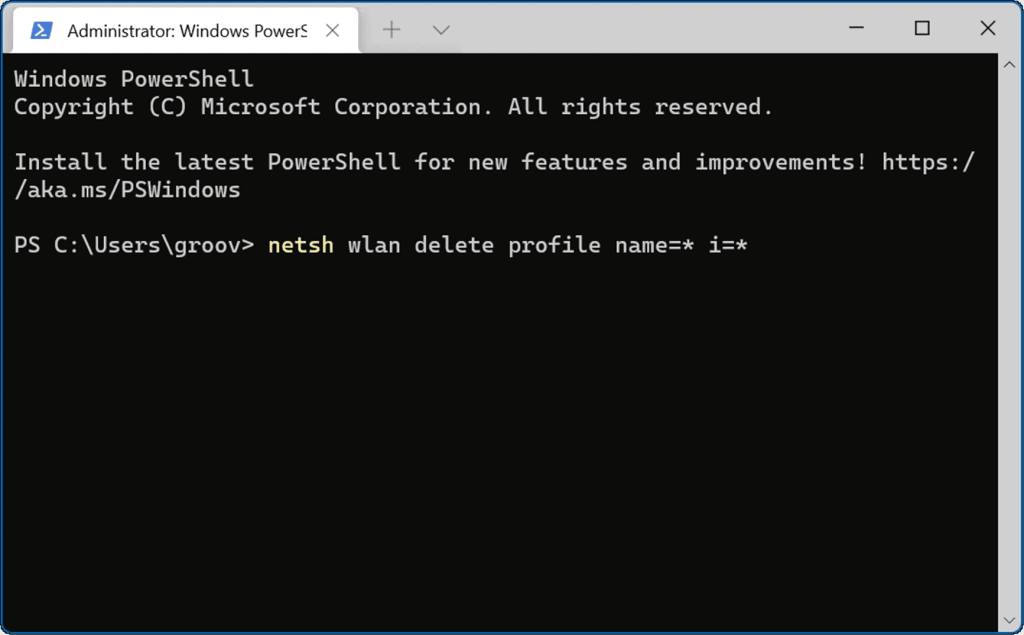
Amikor a parancs végrehajtódik, eltávolítja az összes Wi-Fi hálózatot az előzményekből, és szükség esetén újrakezdheti vagy újra csatlakozhat egyetlen hálózathoz.
Vezeték nélküli hálózatok használata Windows 11 rendszeren
A Windows 11 másik érdekes funkciója, amely Bluetooth és vezeték nélküli technológiát is használ, a közeli megosztás . Lehetővé teszi a fájlok megosztását más Windows PC-k között. Ez hasonló az AirDrop iPhone-on történő használatához . Ha bármilyen problémája van vele, kijavíthatja a Közeli megosztást, amikor az nem működik.
Amikor Wi-Fi hálózathoz csatlakozik, előfordulhat, hogy elfelejti a jelszót. A Windows 11 rendszeren azonban többféleképpen is megkeresheti a Wi-Fi jelszót . Ha még nem Windows 11 rendszert használ, akkor a Windows 10 rendszeren is elfelejtheti a Wi-Fi hálózatokat .
![Hogyan lehet élő közvetítést menteni a Twitch-en? [KIFEJEZETT] Hogyan lehet élő közvetítést menteni a Twitch-en? [KIFEJEZETT]](https://img2.luckytemplates.com/resources1/c42/image-1230-1001202641171.png)
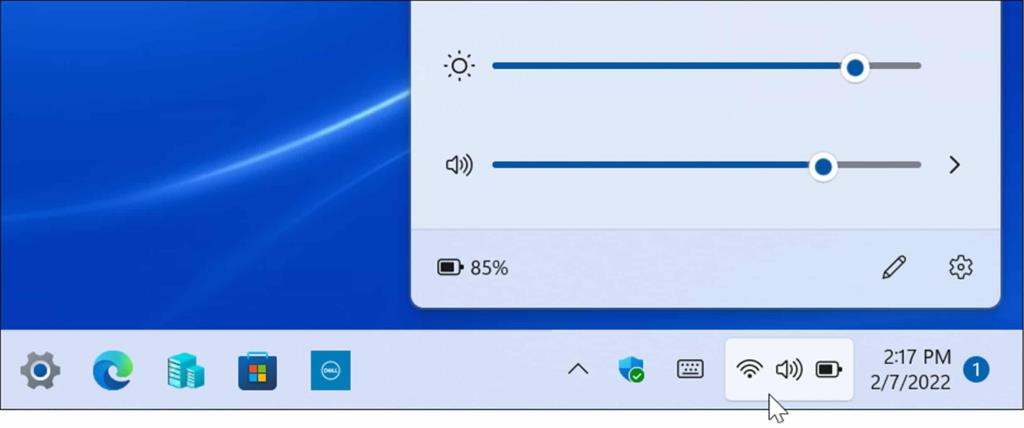
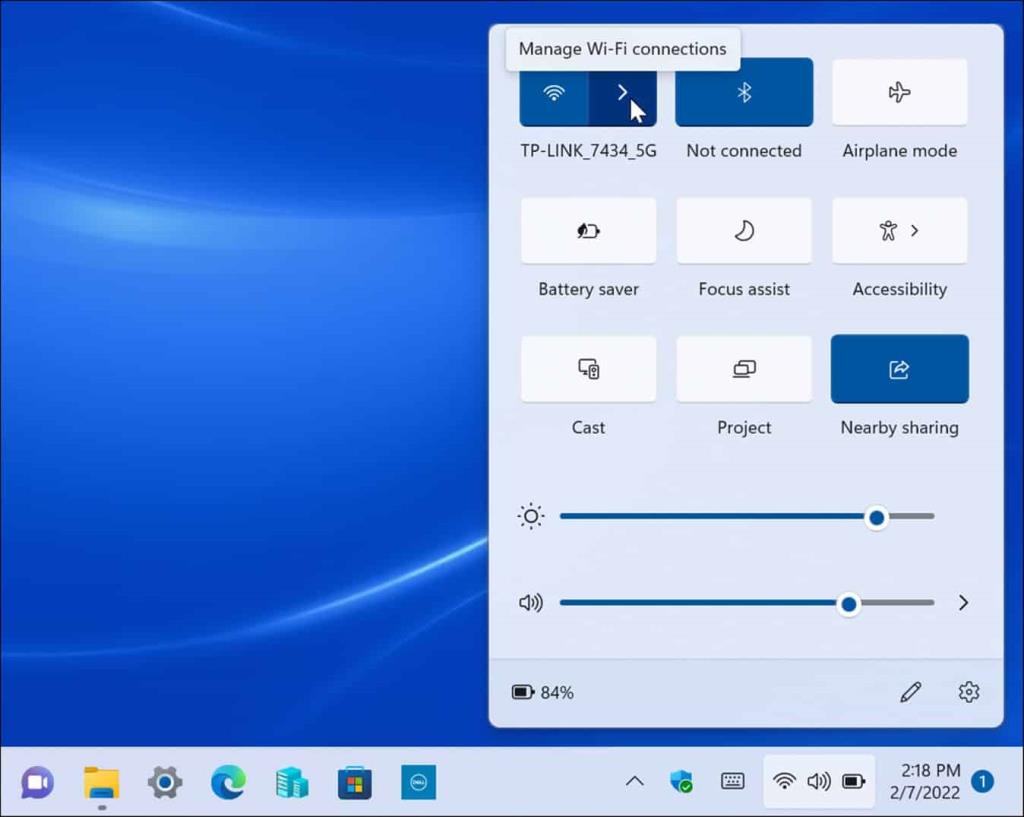
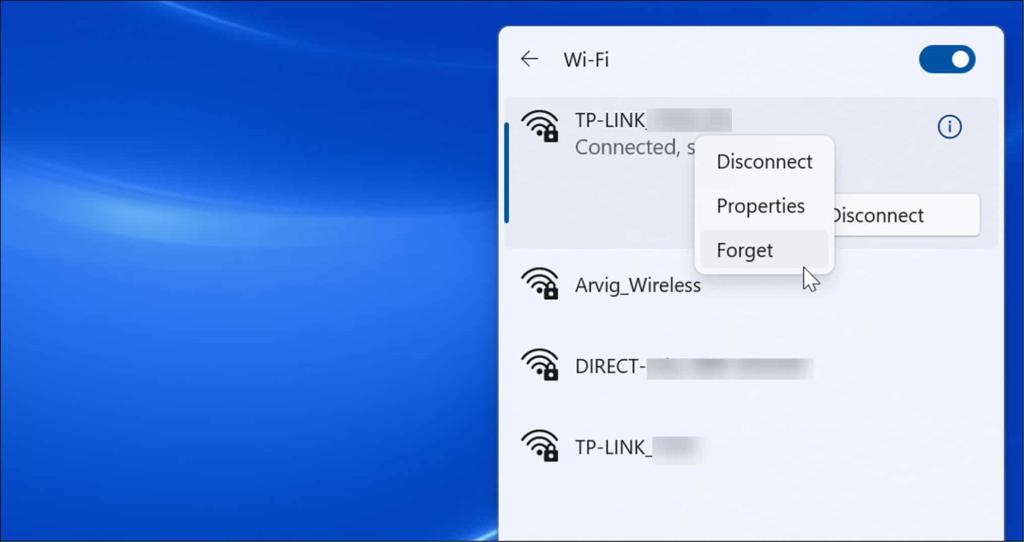
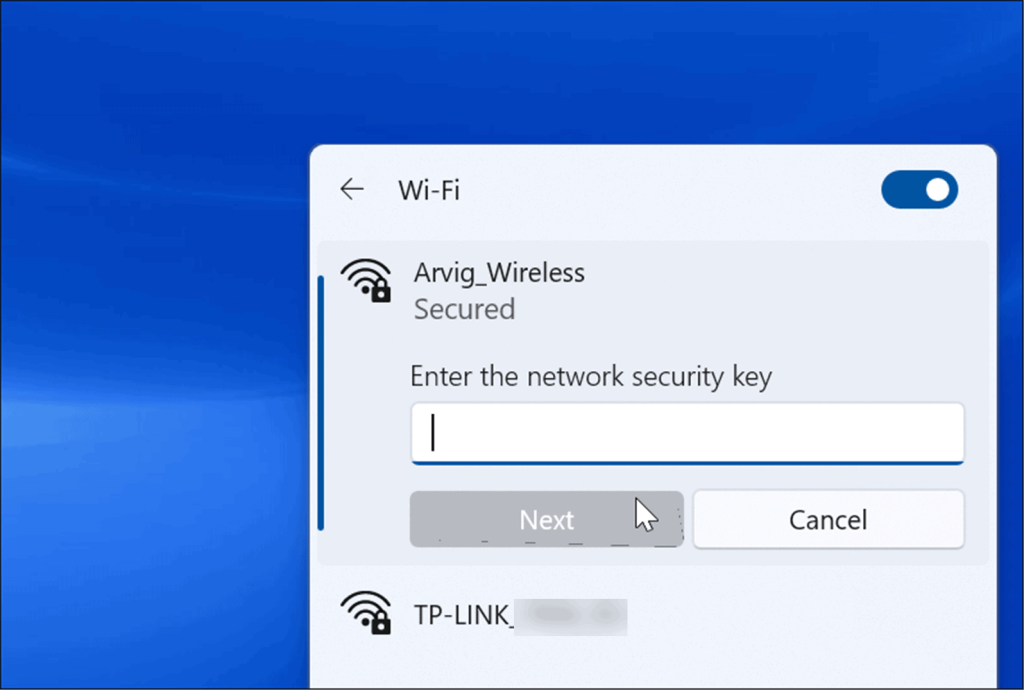
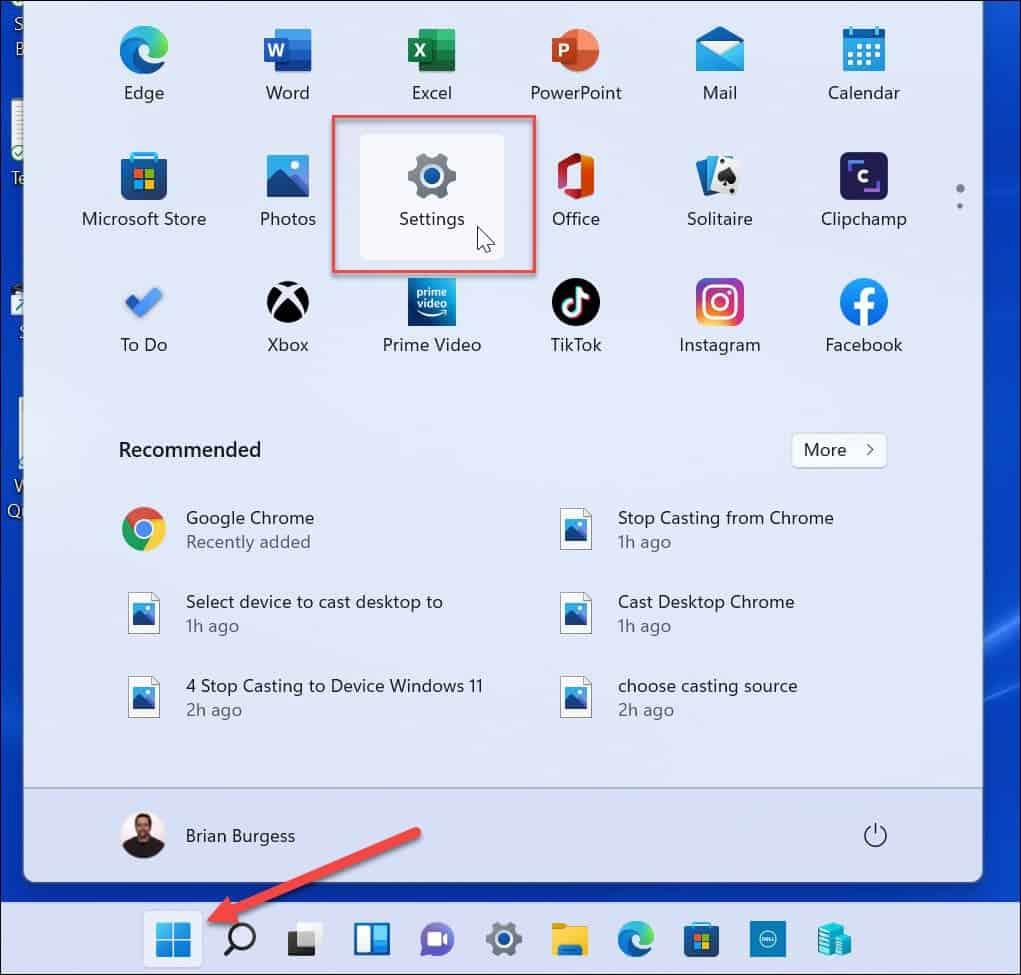
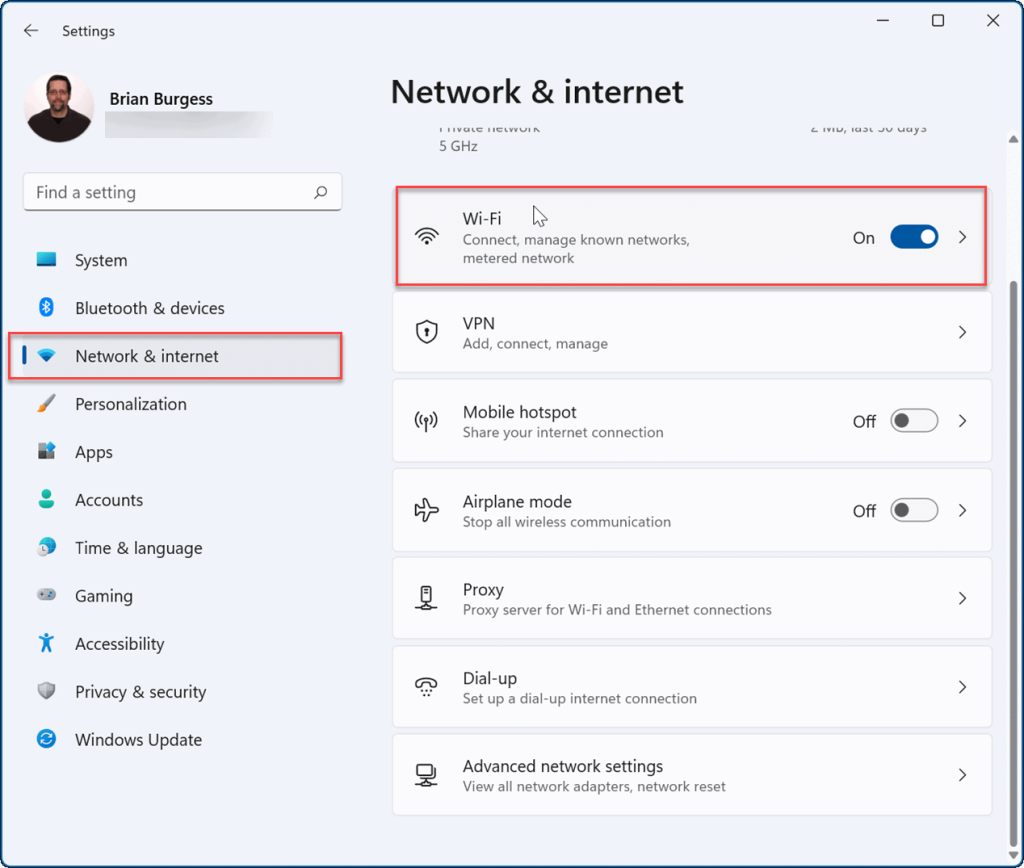
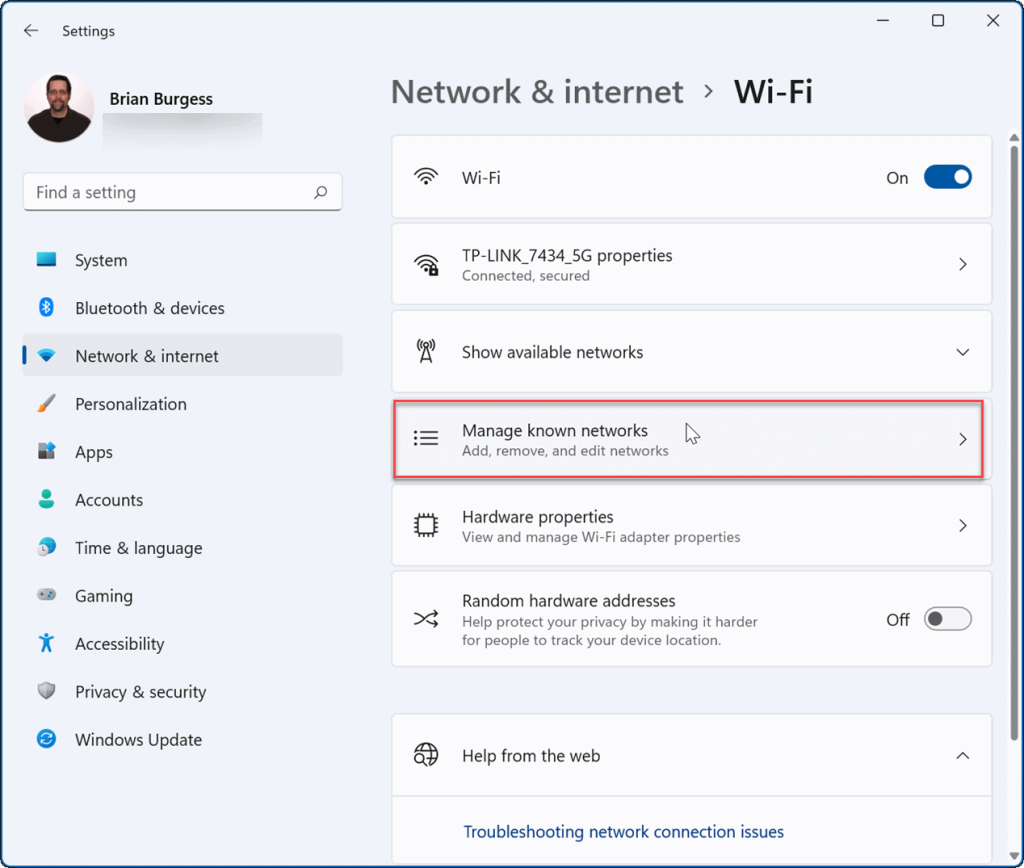
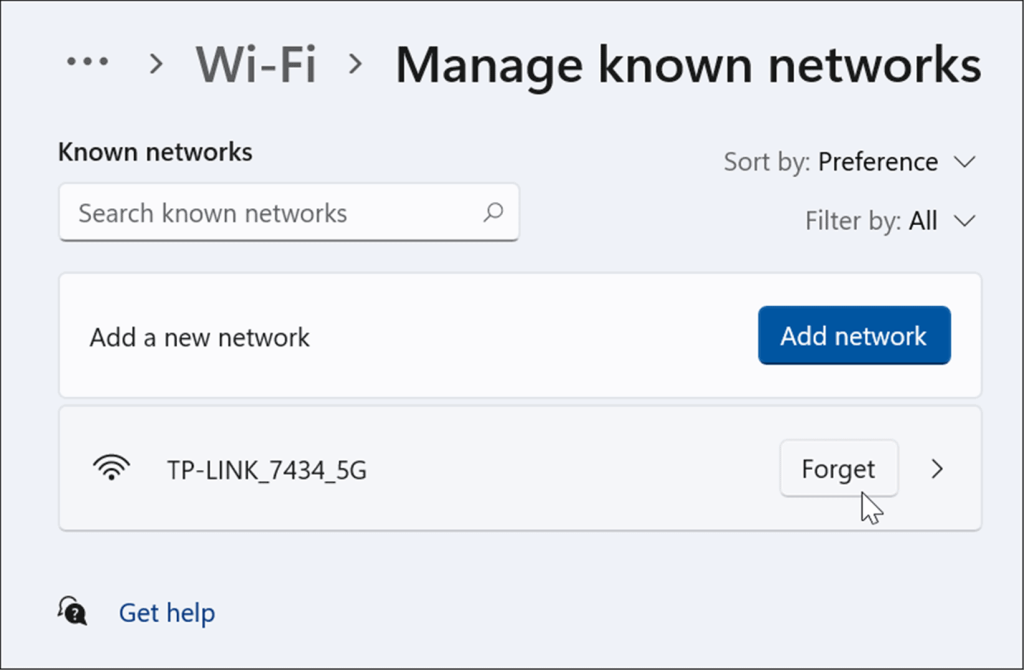
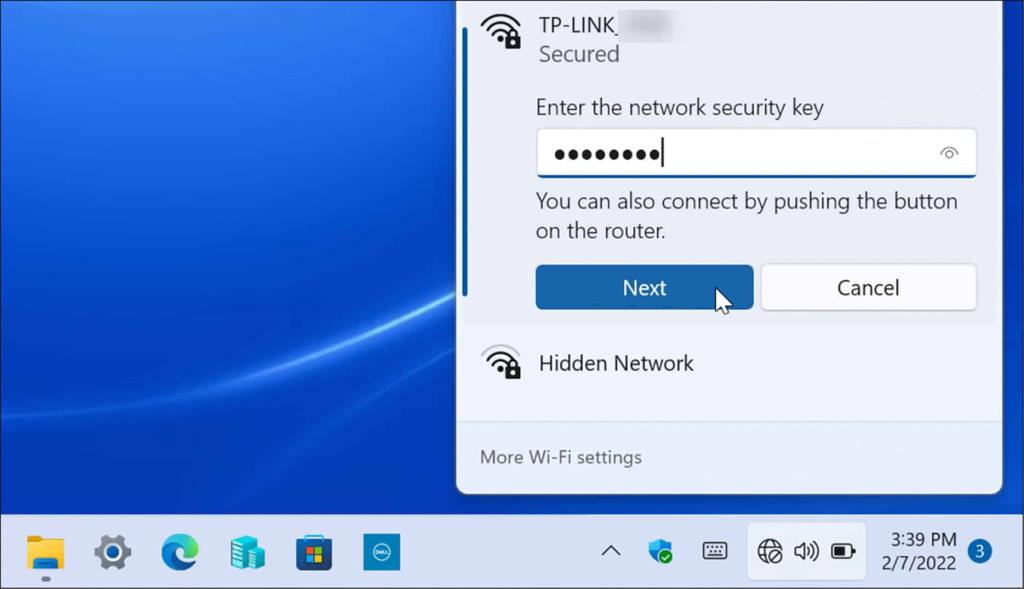
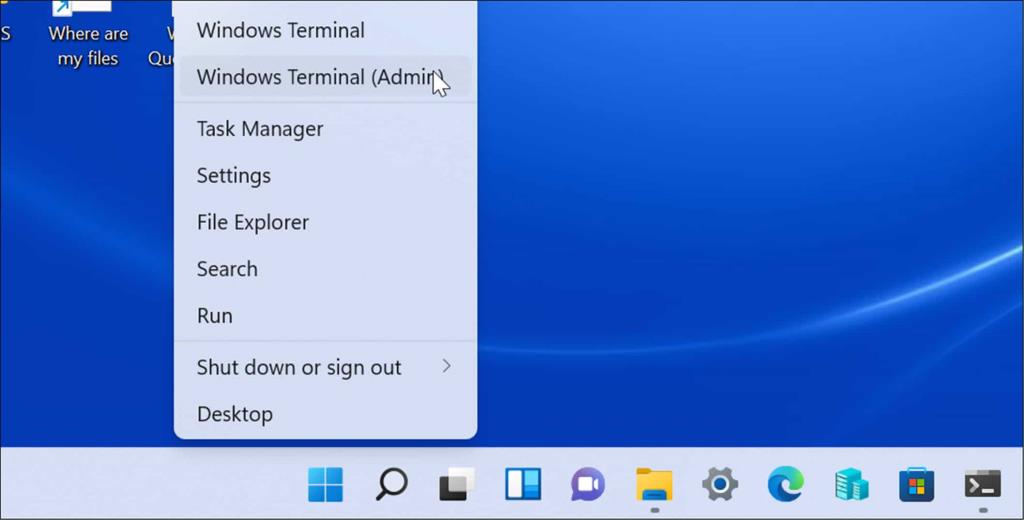
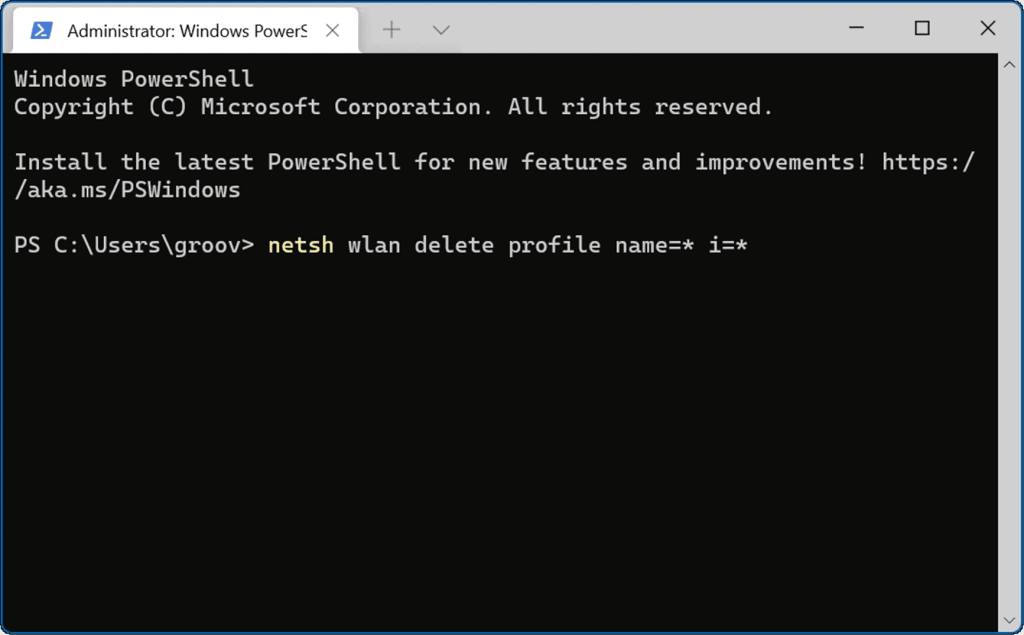


![[JAVÍTOTT] „A Windows előkészítése, ne kapcsolja ki a számítógépet” a Windows 10 rendszerben [JAVÍTOTT] „A Windows előkészítése, ne kapcsolja ki a számítógépet” a Windows 10 rendszerben](https://img2.luckytemplates.com/resources1/images2/image-6081-0408150858027.png)

![Rocket League Runtime Error javítása [lépésről lépésre] Rocket League Runtime Error javítása [lépésről lépésre]](https://img2.luckytemplates.com/resources1/images2/image-1783-0408150614929.png)



